Μπορείτε να επισημάνετε δεδομένα σε κελιά χρησιμοποιώντας την επιλογή Χρώμα γεμίσματος για να προσθέσετε ή να αλλάξετε το χρώμα φόντου ή το μοτίβο των κελιών. Δείτε με ποιον τρόπο:
-
Επιλέξτε τα κελιά που θέλετε να επισημάνετε.
Συμβουλές:
-
Εάν θέλετε να χρησιμοποιήσετε διαφορετικό χρώμα φόντου για ολόκληρο το φύλλο εργασίας, κάντε κλικ στο κουμπί Επιλογή όλων. Έτσι θα αποκρύψετε τις γραμμές πλέγματος, αλλά μπορείτε να κάνετε το φύλλο εργασίας πιο ευανάγνωστο εμφανίζοντας περιγράμματα κελιών γύρω από όλα τα κελιά.
-

-
-
Κάντε κλικ στην Κεντρική > το βέλος δίπλα στην επιλογή Χρώμα γεμίσματος

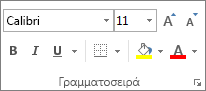
-
Στην περιοχή Χρώματα θέματος ή Βασικά χρώματα, επιλέξτε το χρώμα που θέλετε.

Για να χρησιμοποιήσετε ένα προσαρμοσμένο χρώμα, κάντε κλικ στην επιλογή Περισσότερα χρώματα και, στη συνέχεια, στο παράθυρο διαλόγου Χρώματα, επιλέξτε το χρώμα που θέλετε.
Συμβουλή: Για να εφαρμόσετε το πιο πρόσφατα επιλεγμένο χρώμα, μπορείτε απλώς να κάνετε κλικ στην επιλογή Χρώμα γεμίσματος

Εφαρμογή μοτίβου ή εφέ γεμίσματος
Όταν θέλετε κάτι περισσότερο από απλώς ένα συμπαγές χρώμα γεμίσματος, προσπαθήσετε να εφαρμόσετε ένα μοτίβο ή εφέ γεμίσματος.
-
Επιλέξτε το κελί ή την περιοχή κελιών που θέλετε να μορφοποιήσετε.
-
Κάντε κλικ στην Κεντρική καρτέλα και στο στοιχείο εκκίνησης του παραθύρου διαλόγου Μορφοποίηση κελιών ή πατήστε το συνδυασμό πλήκτρων Ctrl+Shift+F.
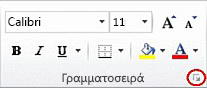
-
Στην Κεντρική καρτέλα, στην περιοχή Χρώμα φόντου, επιλέξτε το χρώμα που θέλετε.
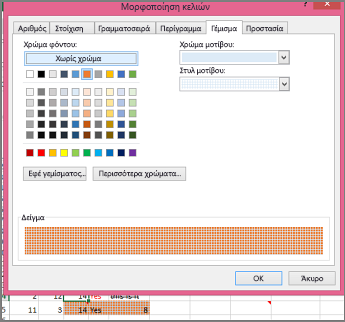
-
Για να χρησιμοποιήσετε ένα μοτίβο με δύο χρώματα, επιλέξτε ένα χρώμα στο πλαίσιο Χρώμα μοτίβου και, στη συνέχεια, επιλέξτε ένα μοτίβο στο πλαίσιο Στυλ μοτίβου.
Για να χρησιμοποιήσετε ένα μοτίβο με ειδικά εφέ, επιλέξτε Εφέ γεμίσματος και, στη συνέχεια, κάντε κλικ στις επιλογές που θέλετε.
Συμβουλή: Στο πλαίσιο Δείγμα, μπορείτε να κάνετε προεπισκόπηση του φόντου, του μοτίβου και των εφέ γεμίσματος που επιλέξατε.
Κατάργηση χρωμάτων, μοτίβων ή εφέ γεμίσματος από τα κελιά
Για να καταργήσετε οποιαδήποτε χρώματα φόντου, μοτίβα ή εφέ γεμίσματος από τα κελιά, απλώς επιλέξτε τα κελιά. Στη συνέχεια, κάντε κλικ στην Κεντρική καρτέλα, στο βέλος δίπλα στην επιλογή Χρώμα γεμίσματος και, στη συνέχεια, επιλέξτε Χωρίς γέμισμα.
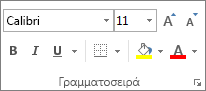
Εκτύπωση χρωμάτων, μοτίβων ή εφέ γεμίσματος στα κελιά
Εάν οι επιλογές εκτύπωσης έχουν ρυθμιστεί ως Ασπρόμαυρη ή Πρόχειρη ποιότητα εκτύπωσης —-είτε σκόπιμα είτε επειδή το βιβλίο εργασίας περιέχει μεγάλα ή πολύπλοκα φύλλα εργασίας και γραφήματα που προκάλεσαν αυτόματη ενεργοποίηση της λειτουργίας πρόχειρης εκτύπωσης— τα κελιά δεν θα εκτυπωθούν με χρώμα. Δείτε πώς μπορείτε να διορθώσετε αυτό το πρόβλημα:
-
Κάντε κλικ στις επιλογέςΔιάταξη σελίδας> Διαμόρφωση σελίδας Εκκίνηση παραθύρου διαλόγου.

-
Στην καρτέλα Φύλλο, στην περιοχή Εκτύπωση, καταργήστε την επιλογή των πλαισίων ελέγχου Ασπρόμαυρη και Πρόχειρη ποιότητα εκτύπωσης.
Σημείωση: Εάν δεν βλέπετε χρώματα στο φύλλο εργασίας, ίσως εργάζεστε σε λειτουργία υψηλής αντίθεσης. Εάν δεν βλέπετε χρώματα στην προεπισκόπηση πριν από την εκτύπωση, ίσως δεν έχετε επιλέξει έγχρωμο εκτυπωτή.
Εάν θέλετε να επισημάνετε κείμενο ή αριθμούς για να κάνετε πιο ορατά τα δεδομένα, δοκιμάστε να αλλάξετε το χρώμα γραμματοσειράς ή να προσθέσετε ένα χρώμα φόντου στο κελί ή την περιοχή κελιών ως εξής:

-
Επιλέξτε το κελί ή περιοχή κελιών για τα οποία θέλετε να προσθέσετε χρώμα γεμίσματος.
-
Στην Κεντρική καρτέλα, κάντε κλικ στην επιλογή Χρώμα γεμίσματος και επιλέξτε το χρώμα που θέλετε.
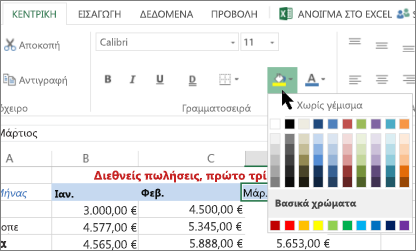
Σημείωση: Τα εφέ γεμίσματος μοτίβου για τα χρώματα φόντου δεν είναι διαθέσιμα για Excel για το Web. Εάν εφαρμόσετε οποιαδήποτε εφαρμογή από το Excel στον υπολογιστή σας, δεν θα εμφανίζεται στο πρόγραμμα περιήγησης.
Κατάργηση χρώματος γεμίσματος
Εάν αποφασίσετε ότι δεν θέλετε το χρώμα γεμίσματος αμέσως μετά την προσθήκη του, απλώς κάντε κλικ στην επιλογή Αναίρεση.
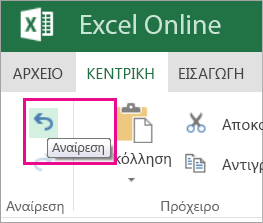
Για να καταργήσετε το χρώμα γεμίσματος αργότερα, επιλέξτε το κελί ή την περιοχή κελιών που θέλετε να αλλάξετε και κάντε κλικ στην επιλογή Απαλοιφή > Απαλοιφή μορφοποιήσεων.
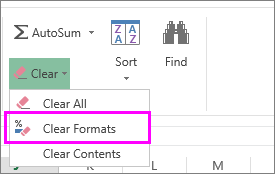
Χρειάζεστε περισσότερη βοήθεια;
Μπορείτε ανά πάσα στιγμή να ρωτήσετε έναν ειδικό στην Κοινότητα τεχνικής υποστήριξης του Excel ή να λάβετε υποστήριξη στις Κοινότητες.










